Recupera l’album “foto cancellate di recente” mancante su iPhone
Gli errori ci rendono completamente infastiditi dalle nostre stesse azioni. E poi, ce ne pentiamo dopo. Uno di questi è quando hai selezionato insieme le immagini degli anni ’20 e ’30 solo per condividerle con i tuoi amici. Ma poi quello che vedi sono le foto che scompaiono in un batter d’occhio! Per errore, hai premuto il pulsante ‘cancella’. O forse, hai recentemente aggiornato alla versione beta per divertimento e vedi che l’album fotografico è mancante. Ok, il tuo cuore potrebbe aver saltato e ti ha fatto venire la pelle d’oca! Tuttavia, ingoia le tue emozioni perché siamo qui per darti i modi adatti per recuperare le foto mancanti dal tuo iPhone. Devi solo comprendere pazientemente le metodologie per ciascun metodo scritto di seguito. Quindi, prendi una pillola rilassante e inizia.
Parte 1. Il motivo per cui manca il mio album fotografico eliminato di recente
È davvero un incubo non avere tutti i tuoi selfie, ritratti, immagini che hai amato così tanto. E questo potrebbe averti raccolto migliaia di Mi piace, non essendoci più. Ma devi capire cosa è andato storto. A volte, non sei tu quello di cui essere incolpato. È probabile che tu possa avere aggiornato all’ultima versione di iOS, e poi provi a usare il telefono, entri nelle foto, non ci sono più. In caso contrario, potresti aver eliminato accidentalmente le tue foto. Invece di toccare un’altra opzione, avresti accidentalmente optato per il pulsante ‘elimina/cestino’.
Parte 2. Come recuperare l’album mancante da iCloud
Quando stai cercando di recuperare la foto persa sul tuo iPhone, un modo per ottenerla è tramite iCloud. Uff, ti senti sollevato? Bene, non è così facile recuperare la tua foto cancellata accidentalmente sul tuo iPhone. Come prima cosa devi cancellare tutti i contenuti, le impostazioni che erano presenti sul tuo telefono e poi passare alla fase di ripristino. Per questo, puoi recuperare direttamente dall’app integrata per iPhone. in alternativa, puoi accedere a iCloud e quindi ripristinare.
Nota: Per eseguire i seguenti passaggi, ricontrolla di aver eseguito il backup delle foto tramite iCloud.
Nei passaggi seguenti, vedremo come ottenere gli album fotografici eliminati di recente.
Passo 1. Per recuperare da iCloud, è importante che l’opzione della libreria di foto di iCloud sia stata abilitata già prima di perdere le foto. Per verificare se è abilitato o meno, vai su ‘Impostazioni’, fai clic su [il tuo nome], quindi tocca ‘iCloud’ e opta per ‘Foto’.
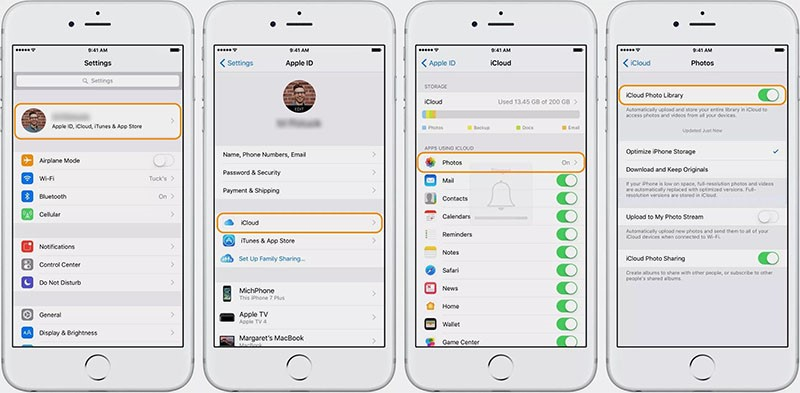
Passo 2. Se è abilitato, è necessario saltare per ripristinare il dispositivo andando su ‘Impostazioni’. Da lì, fai clic su ‘iCloud’ seguito da ‘Ripristina’ e ‘Cancella tutto il contenuto e le impostazioni’, rispettivamente.
Passo 3. Ora accendi il dispositivo e segui il thread delle istruzioni sullo schermo per accedere alla schermata ‘App e dati’.
Passo 4. Quindi, tocca ‘Ripristina da backup iCloud’ e opta per il ‘backup iCloud’ in base al tempo di backup e alla dimensione dei dati.
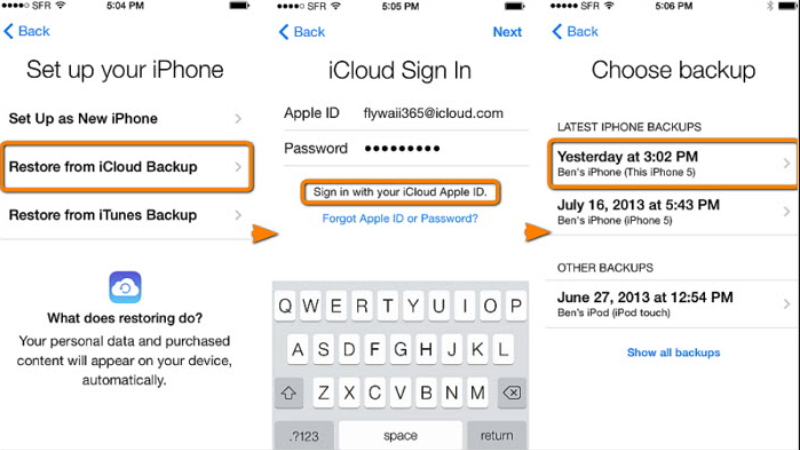
Parte 3. Come recuperare le foto da iTunes?
Se non sei pronto a pagare il prezzo per il ripristino da iCloud, puoi fidarti di iTunes di Apple per fare il lavoro per te. Di solito potresti sintonizzarti su iTunes per riprodurre la tua playlist e i tuoi podcast preferiti, ma può fare qualcosa in più per recuperare il tuo album fotografico che è scomparso da quando il cielo sa quando. Tutto ciò di cui hai bisogno è il tuo PC o laptop funzionante, accedere a iTunes e ripristinare il backup. Non c’è modo di recuperare foto o album fotografici selettivi.
Ecco come ripristinare le foto cancellate su iPhone.
Passo 1. Disegna la connessione del tuo iPhone con il PC (con un dispositivo pre-sincronizzato con iTunes) utilizzando un cavo USB originale.
Passo 2. Visita iTunes sul tuo PC/laptop e consentigli di rilevare il tuo dispositivo.
Passo 3. Lì vedrai l’icona del tuo iPhone, fai clic su di essa e quindi scegli il pannello ‘Riepilogo’.
Passo 4. , fare clic sull’opzione ‘Ripristina backup’ nella sezione ‘Backup e ripristino manuale’.
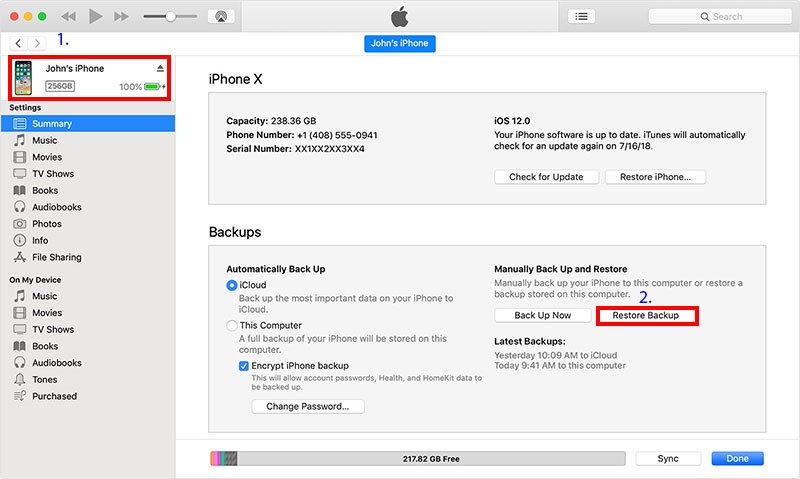
Passo 5. Verrà visualizzata la finestra ‘Ripristina da backup’, selezionare il file di backup desiderato dal menu a discesa e premere ‘Ripristina’ in seguito.
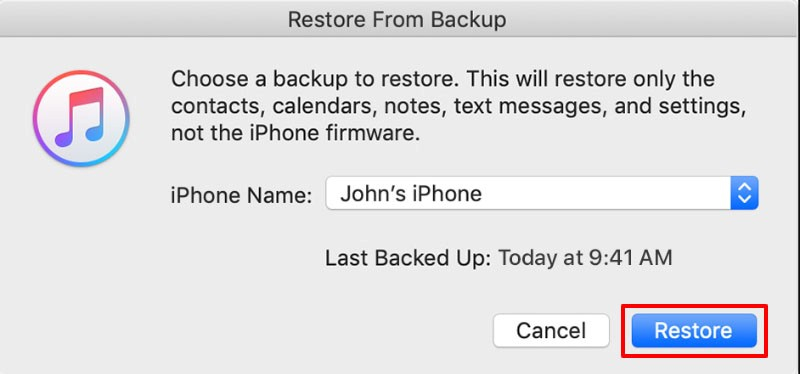
Parte 4. Come recuperare selettivamente foto da iPhone con DrFoneTool – Recupera
Abbiamo visto che mancano i mezzi organici per ripristinare l’album fotografico cancellato di recente. Ma ciò recupera tutto il backup o addirittura le richieste di cancellazione completa dei dati. Tuttavia, con DrFoneTool-Recover, puoi goderti la libertà di selettivamente.

DrFoneTool – Recupero dati (iOS)
Ti offre tre modi per recuperare i dati cancellati dall’iPhone dopo l’aggiornamento a iOS 15
- Recupera i dati direttamente da iPhone, backup di iTunes e backup di iCloud.
- Scarica ed estrai il backup di iCloud e il backup di iTunes per recuperare i dati da esso.
- Supporta i più recenti iPhone e iOs
- Visualizza in anteprima e recupera in modo selettivo i dati nella qualità originale.
- Sola lettura e senza rischi.
Segui questi tutorial passo dopo passo per capire come recuperare le foto perse su iPhone tramite DrFoneTool-Recover.
Passaggio 1: avvia il programma e disegna la connessione del dispositivo iOS con il PC
Inizia con l’installazione e l’esecuzione dell’applicazione sul tuo PC/laptop funzionante. Utilizzando un cavo USB autenticato, collega il tuo iPhone a un computer o Mac. Carica DrFoneTool-Recovery (iOS) e tocca ‘Recupera’.

Passaggio 2: scansiona il file
Dopo che il programma ha rilevato automaticamente il tuo dispositivo, verranno visualizzate le cartelle di dati integrate nel tuo iPhone. Seleziona il tipo di dati desiderato che desideri recuperare. Quindi, tocca il pulsante ‘Avvia scansione’ per consentire al programma di scansionare i dati cancellati o persi dal tuo iPhone.

Passaggio 3: ottieni informazioni dettagliate su Foto/album fotografico dall’anteprima
Ora, la scansione verrà completata. Scruta l’album fotografico o le foto che sono scomparse dal tuo iPhone. Per una visualizzazione molto completa, fai clic su ‘Visualizza solo gli elementi eliminati’ per attivare.

Passaggio 4. Recupera le foto su iPhone
Infine, tocca il pulsante ‘Recupera’ posizionato nella sezione in basso a destra. Ecco fatto, goditi le tue foto e i tuoi album! Tutti i dati salvati sul tuo computer o dispositivo.

ultimi articoli